Annons
Vissa ser Apple Watch som lite mer än en dyr Bluetooth-fjärrkontroll för din iPhone. Det kan vara så, men du kan använda den dyra Bluetooth-fjärrkontrollen för att få åtkomst till ett stort antal iPhone-funktioner utan att behöva räcka in i fickan.
Om du är stilla överväger att köpa en Apple Watch Apple Watch Review & GiveawayDen nya Apple-saken är äntligen ute, men alla pratade om Apple Watch länge innan den officiellt tillkännagavs. Från $ 349 - vi tar en titt och har två att ge bort! Läs mer , att veta lite om hur denna integration fungerar kan bara påverka ditt beslut. Så här bemästrar du grunderna från din handleds komfort.
Ringa och besvara telefonsamtal
Du kan ringa och svara telefonsamtal Den ultimata guiden för att ringa ett samtal med din iPhoneNär det gäller att ringa samtal på din iPhone är du inte bara begränsad till de inbyggda apparna och funktionerna. Läs mer på din Apple Watch, som kommer att ringa med din telefon och ge en inte så privat metod för att svara på telefonsamtal. När din iPhone tar emot ett samtal kommer du att känna en "ringande" haptisk avisering och du kan acceptera eller avvisa samtalet som på din iPhone.

När du besvarar samtalet dirigeras ljudet till din klocka, så om du är i ett tyst rum eller ämnet frågan är särskilt privat, du bör svara på din telefon istället (såvida du inte använder Bluetooth-ljud, från kurs). Det här är väldigt bekvämt när du är ute och håller på dig, bär påsar med shopping eller cyklar och inte kan nå din iPhone fysiskt.
Du kan ringa samtal på tre sätt. Det första handlar om att helt enkelt öppna Telefon-appen och välja från dina favoriter, recents, full lista med kontakter och röstbrevlåda. Detta är den långsammaste metoden.

Tryck på den dedikerade favoritknappen, som visas under kronan, för att få upp 12 toppkontakter som är tillgängliga med ett enkelt tryck på en knapp. Du kan konfigurera vem som visas på din favoritlista under Apple Watch-appen på din iPhone.
Till sist kan du fråga Siri, tillgänglig genom att säga "Hey Siri" eller hålla ned kronan som du skulle göra din iPhone-hemknapp. Tala ditt kommando så Siri kommer att göra det så.
Meddelandekontakter
Meddelanden på Apple Watch kunde ha gått ganska fel med tanke på skärmens storlek - det finns helt enkelt inget utrymme för ett tangentbord. I stället har Apple valt konserverade svar, tal-till-text och några ganska animerade smileys för att få meddelandet.
Din klocka ljuder ett meddelande när du får ett meddelande, och du kan svara genom att trycka på den som öppnar appen Meddelanden och motsvarande tråd. Längst ner i meddelandelistan kan du slå Svar vilket ber dig om ett konserverat svar och ger två knappar: en smiley och en mikrofon.

Smiley kan styras genom att vända kronan för att producera några ganska spektakulära uttryck, men det är inte så användbart totalt sett. Tryck på mikrofonknappen och vänta på det haptiska surret innan du säger ditt meddelande. När du är klar konverterar Apple den till text och du har möjlighet att skicka en ljudinspelning eller det transkriberade meddelandet.
Det här är samma realtid röstdiktat som finns i iOS 8 Skriv Superfast med röstdiktation i realtid i iOS 8Det är dags att göra mindre maskinskrivning och mer prata med den nya realtidens röst-till-text-funktionen i iOS 8. Läs mer , och det fungerar förvånansvärt bra även i bullriga miljöer.
Du kan komma åt dina meddelandetrådar som på din iPhone genom att helt enkelt gå till appen Meddelanden. Om du vill skicka ett meddelande till en favoritkontakt, tryck på favoritknappen (under kronen). Om du vill skriva ett nytt meddelande till en kontakt som du inte redan samtalar med, ber Siri "skapa ett nytt meddelande" till den kontakt du väljer.
Larm, timer och stoppur
En av de bästa sakerna med Apple Watch är att vanliga klockfunktioner, som larm och tidtagare, kan flyttas bort från fickan och tillbaka till handleden. Dessutom är dessa händelser nu anslutna - om du får ett larm på din iPhone får du också ett larm på handleden.
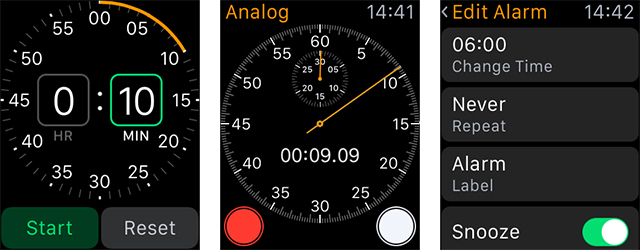
Men din Apple Watch kan också ha sina egna separata tidtagare och larm. Dessa är oberoende av din telefon, och om du har aktiverat tyst läge kommer de endast att ge ett haptiskt surrande meddelande. Om du behöver stå upp klockan 18 och din partner inte gör det, kan det vara det perfekta sättet att vakna upp.
Siri är utan tvekan det bästa sättet att ställa in tidtagare, starta stoppuret eller skapa larm; delvis för att alla ikoner är samma orange och du kan förlåtas för att glömma vilken är vilken. Prata bara ditt kommando, till exempel "Hej Siri, ställ in en timer i en minut", och du behöver inte ens trycka på en knapp.

Om du hittar dig själv som använder alarmer, tidtagare eller stoppuret kan du kanske använda ett anpassningsbart klockanslag som gör att du kan placera dessa element på klockans ansikte. Du kan sedan helt enkelt knacka på den, ställa in den och återuppta det du gjorde.
För att ställa in detta, tvinga beröring på klockans ansikte och välj ett som kan anpassas. Träffa Anpassa, välj en färg- eller ansiktsdetalj och svep sedan till nästa skärm. Här kan du byta olika element in och ut genom att knacka på ett fält och rotera den digitala kronan.
Tar ett foto
Nej, din Apple Watch kommer inte med sin egen inbyggda kamera, utan den är kan fungera som en fjärrlucka för din iPhone. Öppna helt enkelt Camera-appen på din klocka och vänta på att kameran startar på din iPhone (du kanske behöver slå på Öppen kamera) knapp.
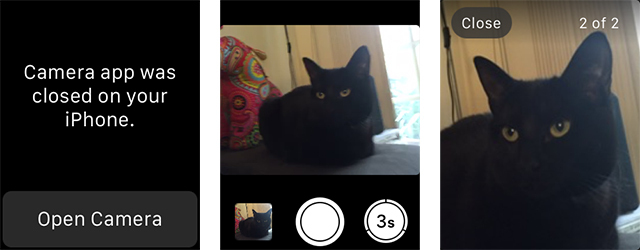
När de två apparna körs kommer du att se din iPhone-sökare visas på din skärm, tillsammans med en avtryckarknapp och en tre-sekunders timer. Slå på timern så kommer din iPhone att ta ett skur på 10 foton (förutsatt att din iPhone stöder burst-läge, iPhone 5 inte) så att du kan välja det bästa av gäng.
Detta är förmodligen ett av de mest imponerande knepen Apple tänkte på, även om vissa har uttryckt oro över James Bond-liknande karaktär av att ta bilder hemligt Hur James Bond fick mig att köpa en Apple WatchBond har alltid haft en sak för klockor. Faktum är att några av de bästa prylarna som Bond någonsin har använt har varit timepieces. Vilket innebär att han skulle köpa en Apple Watch. Som jag kommer Läs mer . Du behöver inte använda den för att naturligtvis inte komma till nytta, och den kommer bara att fungera pålitligt medan din iPhone är inom räckhåll (cirka 10 meter).
Allt annat med Siri
"Vad är det för det?" Jag hör dig kvitta ihop. Nej, det är det inte alls; och tack vare kraften i Siri kan praktiskt taget allt du kan göra på din iPhone också utföras på handleden. Jag fann att även om "Hey Siri!" kommandot faller ofta på döva öron, Siris förmåga att förstå mig även i upptagna, högljudda miljöer.
Som ett exempel kan du använda Siri för att skapa kalenderhändelser genom att säga: “Hej Siri, skapa en kalender möte 1 kl. imorgon för tandläkare, ”och du kan förhandsgranska händelsen innan du bekräftar den. Du kan göra samma sak för påminnelser.

Även om du inte kan skriva ett helt e-postmeddelande från handleden, kan du starta processen genom att be Siri "skicka ett e-postmeddelande till James om kommande recensioner", som använder Handoff. På din iPhone ser du Siri-ikonen visas i det nedre vänstra hörnet, dra upp den och låsa upp telefonen för att diktera resten av din e-post.
En annan cool funktion som är lätt att glömma är biolistor - fråga bara Siri: "Vad är det på bio?" och alla filmer kommer att visas på handleden. Detsamma fungerar också för sportresultat, bord och fixturer.

Det finns några saker som Siri inte kan göra - som att slå på eller stänga av en personlig hotspot, men på det hela taget har den röstaktiverade assistenten komma på språng sedan dess introduktion iOS 8 är här: 10 skäl att installera det direktOm du äger en iPhone, iPad eller iPod Touch vill du uppgradera den till iOS 8 så snart som möjligt. Här är varför. Läs mer med iOS 5.
Kommer du att köpa en Apple Watch? Låt mig veta vad du tycker i kommentarerna.
Tim är frilansförfattare som bor i Melbourne, Australien. Du kan följa honom på Twitter.


